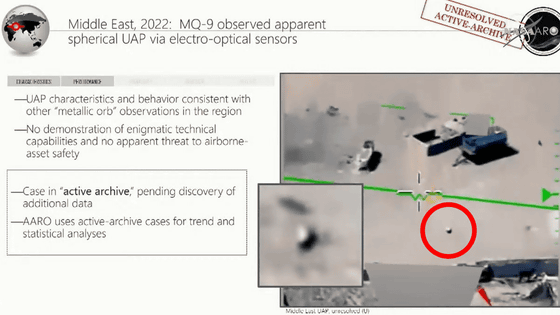次の戦争で勝つために重要なテクノロジー7選

アメリカのワシントンD.C.に本部を置くシンクタンクの戦略国際問題研究所(CSIS)が、「次の戦争で勝つために重要な7つのテクノロジー」について、YouTubeで公開した動画で解説しています。
PreView: Seven Critical Technologies for Winning the Next War - YouTube

今回「次の戦争で勝つために重要な7つのテクノロジー」について紹介するのは、CSISの国際セキュリティプログラムの副局長兼上級研究員のエミリー・ハーディング氏。

次の戦争で勝利するには、アメリカ政府が7つのテクノロジーに焦点を当てることが重要だとのこと。7つのテクノロジーのうち、3つは政府が民間をリードして推進するべき「スプリント」のテクノロジーです。
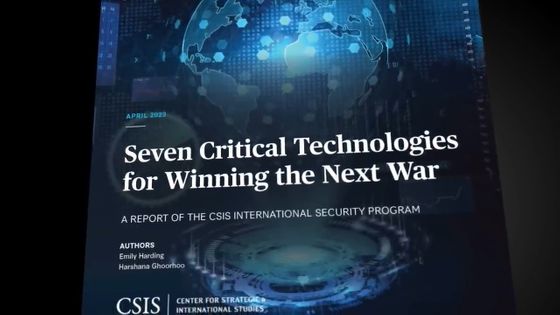
バイオエンジニアリング

安全で冗長性のある通信ネットワーク

量子コンピューター。これら3つが、スプリントなテクノロジーだとハーディング氏は説明しています。

そして残り4つは、政府は民間セクターの後を追えばOKな「フォロー」のテクノロジーです。まず1つ目が宇宙ベースのセンサーおよびその他のテクノロジー。

ハイパフォーマンスのバッテリー

AI(人工知能)およびML(機械学習)。そしてロボティクスの4つです。

これらのテクノロジーを選出するにあたり、CSISは将来の戦争がどのようなものになるのかを考察しました。この考察には兵器や兵士による交戦が行われる最前線だけでなく、情報戦などを含むバックグラウンドでの戦いも含まれていたとのこと。

さらにCSISは多種多様な専門家にインタビューを行い、どのようなテクノロジーが現れようとしているのか、そしてテクノロジーがどのような違いをもたらすのかを調査しました。中国をはじめとするアメリカの仮想敵国は、すでにバイオエンジニアリングやAI/MLなどのテクノロジーに投資を行っているため、アメリカも民間セクターにすべてを任せるのではなく、政府が率先して重要テクノロジーに投資することが必要だとのこと。

今回挙げられた7つのテクノロジーは単体でも強力ですが、組み合わせるとより強力で影響力も大きくなるとハーディング氏は主張しています。特にスプリントなテクノロジーについては、需要があることを政府からも発信し、必要なコンポーネントを政府が購入することも必要です。

その一例が量子コンピューターです。実用化されるには10年以上かかる可能性があり、民間セクターが積極的に投資するのは難しい分野ですが、政府が需要があることを表明し、長期的な投資を行うことで分野全体を盛り上げることができます。

フォローのテクノロジーについては、政府は「100%の解決策」が欲しい場合と「80%の解決策」でいい場合で分けて考えるべきとのこと。例えば「軍事基地などの衛星写真を撮影する」という目的の場合は商用人工衛星を活用するという「80%の解決策」を用いることで低コストな対応が可能となります。

ハーディング氏は、政府は何かを実行することのリスクだけではなく、「何かを実行しないことのリスク」も考えるべきだと指摘。「私たちの本当の質問は、『私たちには、敵対国がこれらのテクノロジーで成果を得るままにさせておき、その反面自分たちは成果を得ないままでいる余裕があるのでしょうか?』というものです」とハーディング氏は述べています。
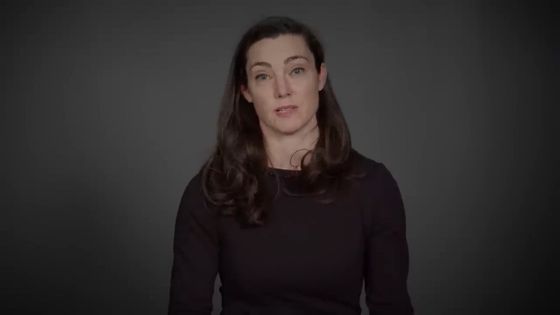
また、これらのテクノロジーに力を入れる中で、軍人や請負業者にこれらのテクノロジーにフォーカスしたキャリアパスを用意することも重要です。

これらの人々は、手に入れたテクノロジーをどう考えるのかについて、追加のトレーニングを受ける必要があります。

CSISは今回挙げたテクノロジーの進捗(しんちょく)について報告するウェブサイト・Tech Recsも公開しています。
Technology Policy Recommendations | CSIS Intelligence, National Security, and Technology Program
https://techrecs.csis.org/
また、レポートの全文は以下のウェブサイトからダウンロード可能です。
Seven Critical Technologies for Winning the Next War
https://www.csis.org/analysis/seven-critical-technologies-winning-next-war
・関連記事
ウクライナ戦争でドローン技術が急速に発展、ロシア軍を攻撃しているのはわずか7万円のドローン - GIGAZINE
ウクライナの長距離攻撃ドローンまとめ、どういうドローンで実際にロシアを攻撃しているのか? - GIGAZINE
「AIは核兵器と同じように戦争を変えることができる」とGoogleの元CEOエリック・シュミット氏が発言 - GIGAZINE
AI兵器や自律型ドローンが戦場にもたらす危機とは? - GIGAZINE
AIを軍事活用し「自律型無人機の運用」「宇宙空間の脅威監視」「航空機や兵士のメンテナンス」などをアメリカ国防総省が目指す - GIGAZINE
現代の戦場で最も効果的な兵器は「コンクリート」 - GIGAZINE
軍事用レーザー技術の進歩で戦場はSF映画のようにレーザーが飛び交うようになるだろうという予測 - GIGAZINE
世界の戦争は増えているのか?どうして戦争は起こるのか? - GIGAZINE
核兵器を使用した核戦争はどのように幕を開けるのか? - GIGAZINE
・関連コンテンツ
in AI, 動画, サイエンス, Posted by log1h_ik
You can read the machine translated English article 7 technologies that will be crucial to w….